Reboot là khởi động lại hệ thống để cải thiện tình trạng hoạt động tối ưu. Vậy reboot là gì?, nó khác gì với reset, và khi nào cần phải reboot lại hệ thống? Thắc mắc của bạn sẽ được giải đáp ngay bên dưới về reboot là gì.
1. Reboot là gì?
Reboot là khởi động lại hệ thống để cải thiện tình trạng hoạt động của máy. Cụ thể là khi hoạt động, các chương trình trong máy đang chạy thì có thể xuất hiện một vài lỗi mã – làm ảnh hưởng đến hệ thống điều khiển của máy.
Nếu các mã lỗi ấy xuất hiện càng nhiều thì các ứng dụng được cài trong hệ thống sẽ bị ngừng hoạt động, làm cho hệ thống xử lý chậm. Lúc này, bạn cần phải reboot lại máy, nghĩa là khởi động lại máy để tái hoạt động các chương trình nhằm cải thiện tình trạng máy hoạt động được tốt hơn.

2. Reboot khác gì với reset?
Như đã chia sẻ phía trên, reboot là khởi động lại hệ thống nhằm cải thiện tình trạng hoạt động của máy tính, còn reset chính là khởi động lại hệ thống nhằm để khôi phục lại tình trạng ban đầu của máy tính.
Thế nhưng giữa hai khái niệm – reboot và reset đôi lúc lại gây nhầm lẫn bởi cách diễn tả của rất nhiều người hiện nay.

3. Khi nào mới cần reboot?
Từ khái niệm reboot là gì, bạn có thể thấy việc reboot thực hiện khi xảy ra các trường hợp sau:
Window hoạt động chậm
Phần lớn nguyên nhân làm cho window chạy chậm là do có một chương trình nào đó trong máy đang hoạt động quá nhiều, chiếm đến 99% CPU.

Thiết bị bị treo máy
Dù là điện thoại thông minh hay máy tính, thì đôi lúc rơi vào tình trạng thiết bị bị treo máy. Lúc này, phần lớn chúng ta thường hay có thói quen khởi động lại máy (reboot).
Lưu ý: Khởi động lại thiết bị quá nhiều sẽ khiến điện thoại hay laptop sẽ bị hao pin và pin sẽ bị giảm tuổi thọ. Do đó, chỉ nên khởi động (reboot) lại máy dưới 2 lần cho 1 tuần sử dụng.

Xuất hiện màn hình xanh
Đây là một hiện tượng không quá xa lạ đối với những ai sử dụng máy tính bàn hay laptop thường xuyên. Nguyên nhân gây ra hiện tượng này chính là do thiết bị của bạn có thể bị lỗi do phần cứng hoặc driver phần cứng.
Nói một cách khác, tình trạng này báo hiệu máy của bạn đang bị một lỗi rất nghiêm trọng không thể tiếp tục chạy nữa.

Do đó, đối phó với tình trạng màn hình xanh này, nếu bạn không biết thì chỉ reboot (khởi động) lại máy mà thôi! Tuy nhiên, nếu cứ duy trì tình trạng này, thì buộc bạn phải khôi phục lại hệ thống gốc ban đầu mà gọi đúng thuật ngữ – là reset.
4. Hướng dẫn cách reboot trên máy tính, laptop
Reboot không làm thay đổi hệ thống, nó chỉ có tác dụng khởi động nóng lại máy tính nhanh trong một khoảng thời gian ngắn và có hiệu lực trong môi trường MS-DOS.
- MS-DOS là gì? Đó là hệ điều hành đơn nhiệm – chỉ cho phép chạy 1 ứng dụng duy nhất tại 1 thời điểm. MS-DOS khác với hệ điều hành đa nhiệm Windows hiện nay.
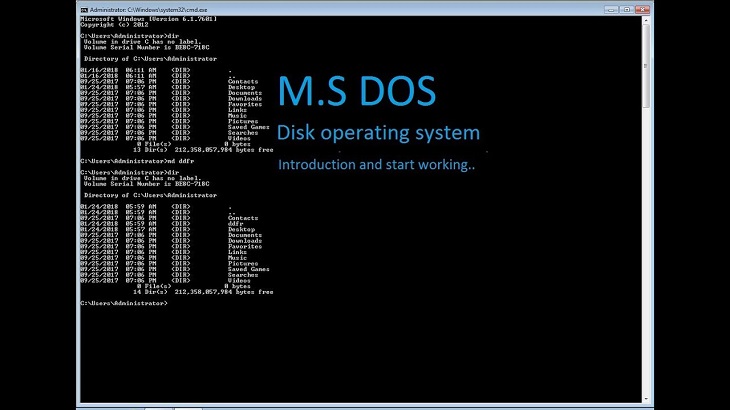
Đối tượng áp dụng reboot: Sử dụng hệ điều hành MS-DOS ở các phiên bản Windows cũ như Windows 2000, Windows XP.
Để reboot trên PC và laptop, bạn có thể reboot nhanh bằng tổ hợp phím: Ctrl + Alt + Delete.
Tuy nhiên, bạn chỉ có thể thực hiện việc reboot trên những đối tượng máy chạy hệ điều hành trên đã đề cập. Đối với những máy tính mới đang dùng hệ điều hành Windows 10 thì tính năng reboot này không có tác dụng. Phần lớn, những máy tính đời mới hiện nay có nút restart để tạm thời thay thế cho reboot vì chức năng của 2 tính năng này không giống nhau hoàn toàn.
Tuy nhiên, bạn cần hiểu rõ chức năng của nút Restart, đó là: Nút Restart dùng để tắt máy và khởi động máy lại từ đầu, nó đóng tất cả các chương trình đang chạy cũng như lưu lại những thay đổi trong việc tinh chỉnh/cài đặt trước khi restart lại máy.
Trên đây là bài giới thiệu tính năng reboot trên thiết bị điện tử như PC, laptop,… và so sánh tính năng restart và tính năng reboot. Ngoài ra, bài viết còn giới thiệu đến bạn cách reboot trên PC, laptop. Hy vọng bạn thực hiện thành công nhé! Cám ơn bạn đã xem bài viết.







